Как правильно отразить график работы в 1С ЗУП?
Отправить эту статью на мою почту
Рассмотрим подробно вопрос, как правильно отразить график работы в 1С, на примере 1С ЗУП. График работы в 1С устанавливаются работникам организации в случае, когда сотрудник принимается на работу или происходит кадровое перемещение.
Обычно работодатель определяет и устанавливает графики работы исходя из максимальной продуктивности работы предприятия. Для того, чтобы в программе 1С ЗУП посмотреть графики работы необходимо выбрать раздел “Настройка” и далее “Графики работы сотрудников”.

При покупке программы 1С ЗУП в нее по умолчанию уже входит график “Пятидневка”. Данный график представляет собой 40-часовую рабочую неделю. При этом суббота и воскресенье - выходные. Рабочий день длится 8 часов без обеда. Также при составлении графика в учет берутся праздники. И если график организации соответствует пятидневке, то дополнительных настроек выполнять не требуется. Необходимо раз в год осуществлять заполнение графика на следующий год. Также по умолчанию для всех графиков в программе используется производственный календарь “Российская федерация”. Список календарей в программе можно посмотреть, открыв раздел “Настройка” и далее пункт “Производственные календари”.
Смотрите видео-инструкцию
Давайте перейдем к графикам и откроем уже существующий график пятидневки. По ссылке “Изменить свойства” можно посмотреть настройки данного графика.
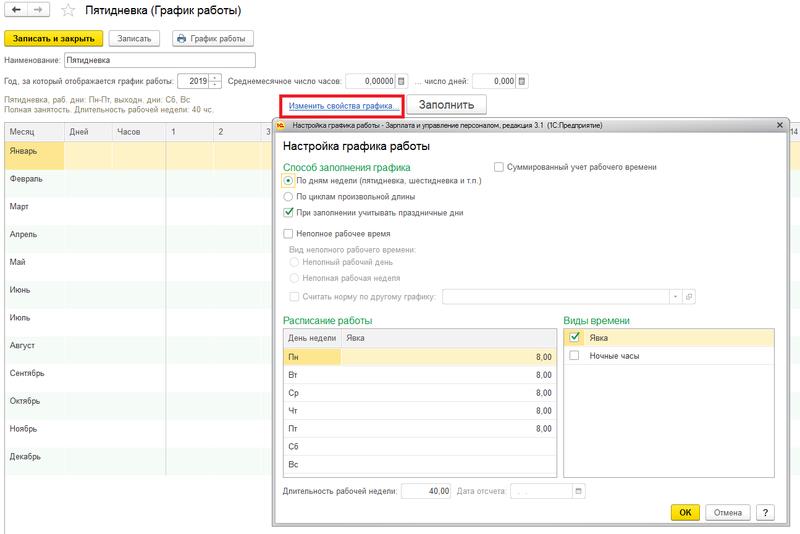
Создадим новый график с неполным рабочим днем по пятидневке. В форме списка графиков нажимаем “Создать”. Далее в открывшейся форме указываем соответствующее наименование и год, с которого будет отображаться график. После чего аналогично переходим по ссылке в шапке для изменения свойств. Поскольку создаваемый график с неполным рабочим, то необходимо активировать галочку у пункта “Неполное рабочее время” и ниже выбрать значение “Неполный рабочий день”. Далее в таб. части “Расписание работы” задать количество часов для каждого дня. В нашем примере будет задействован только один вид времени – явка.
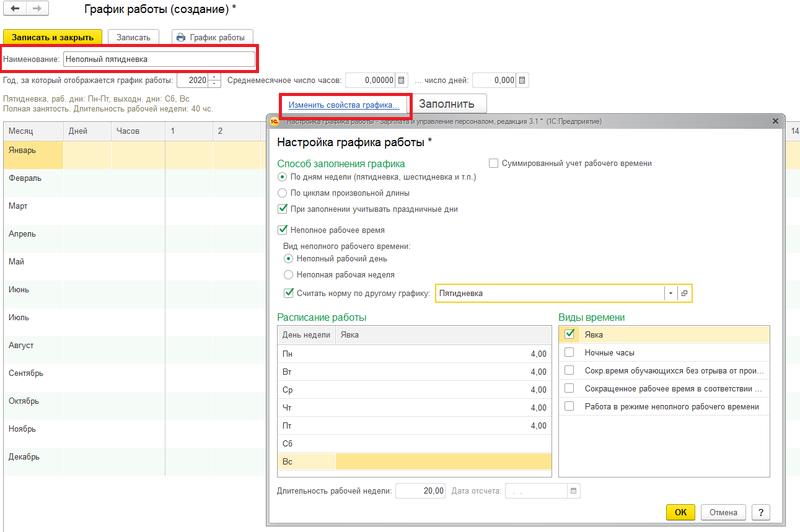
Для того чтобы была возможность указать неполное время работы необходимо сделать определенные настройки в программе. Переходим в раздел “Настройка” выбираем пункт “Кадровый учет”. В настройках учета необходимо чтобы была установлена галочка “Используется работа по неполной ставке”.
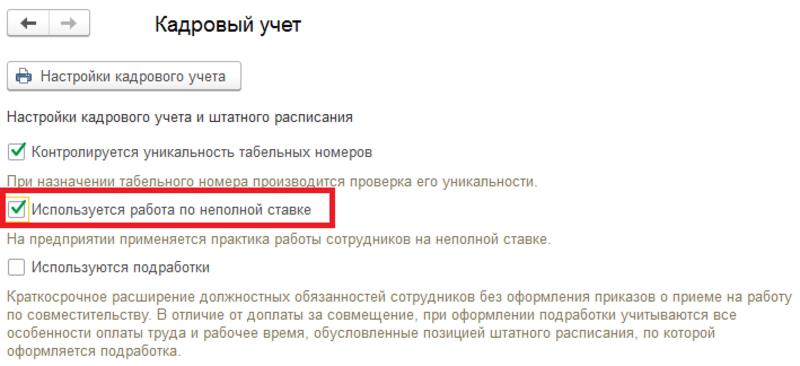
И для примера создадим еще один график, который уже будет сменным. Присвоим ему соответствующее имя и перейдем к настройке. Отметим галочками сразу несколько видов времени – вечерние и ночные часы. А также установим настройку, связанную с учетом переработок в правой части формы.
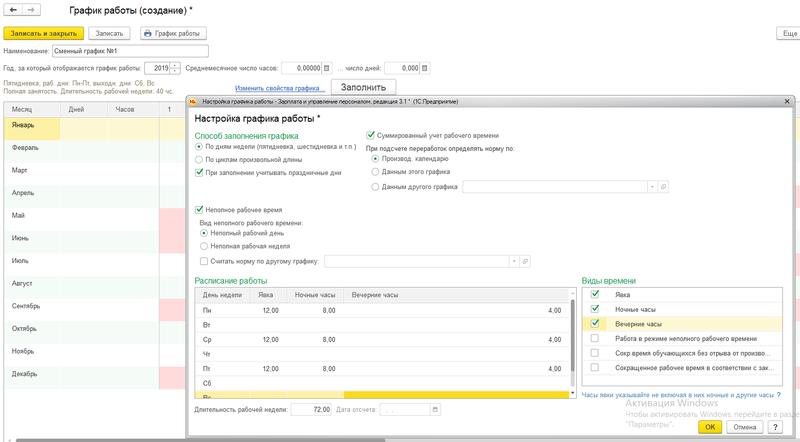
Для того что при создании графика были доступны определенные виды времени, к примеру вечерние и ночные часы также должны быть определены соответствующие настройки. В разделе “Настройки” выбрать пункт “Расчет зарплаты”. Далее переходим по ссылке “Настройка состава начислений и удержаний” и на закладке "Почасовая оплата" отметить нужные галочки.
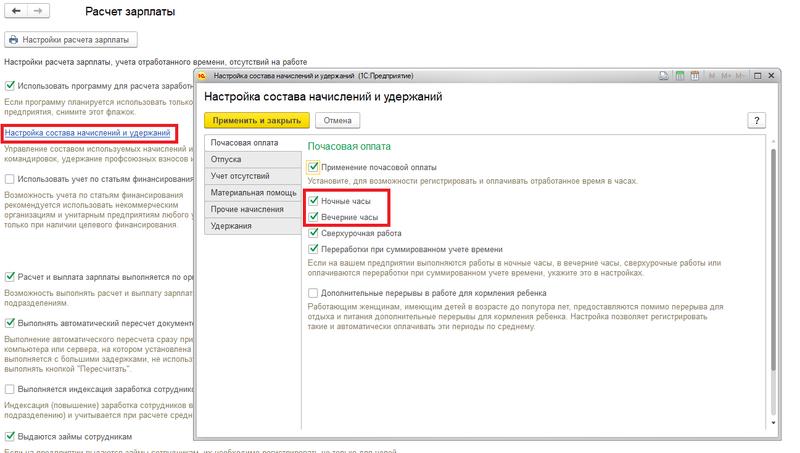
Индивидуальные графики работы сотрудников настраиваются в разделе “Зарплата”, где далее нужно выбрать пункт “Индивидуальные графики”.
